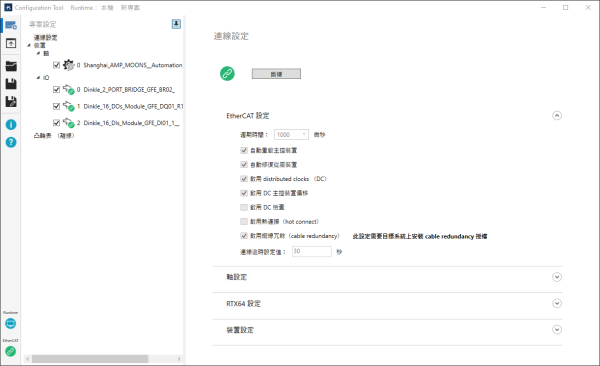您可使用診斷工具 (Diagnostic Tool) 來監控 EtherCAT 網路上主從裝置間的連線狀態。當裝置出現錯誤或裝置的 EtherCAT 狀態發生變化時,診斷工具即動態顯示相關的錯誤訊息及狀態圖標以作為警示,這些狀態約每秒更新一次。
欲開啟診斷工具視窗,於 KINGSTAR 記錄檢視的工具列上點擊「診斷」。
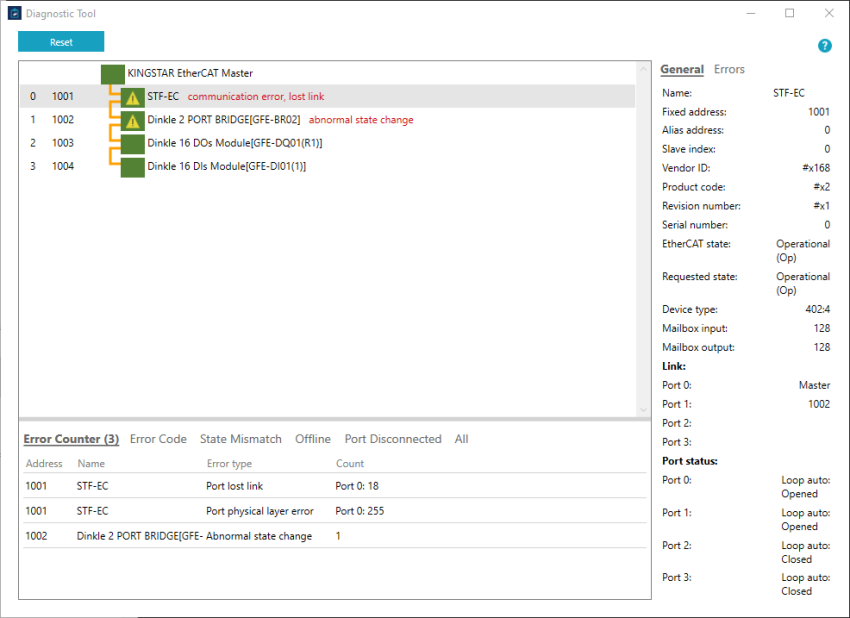
主題:
使用者介面
以下內容說明診斷工具的使用者介面。
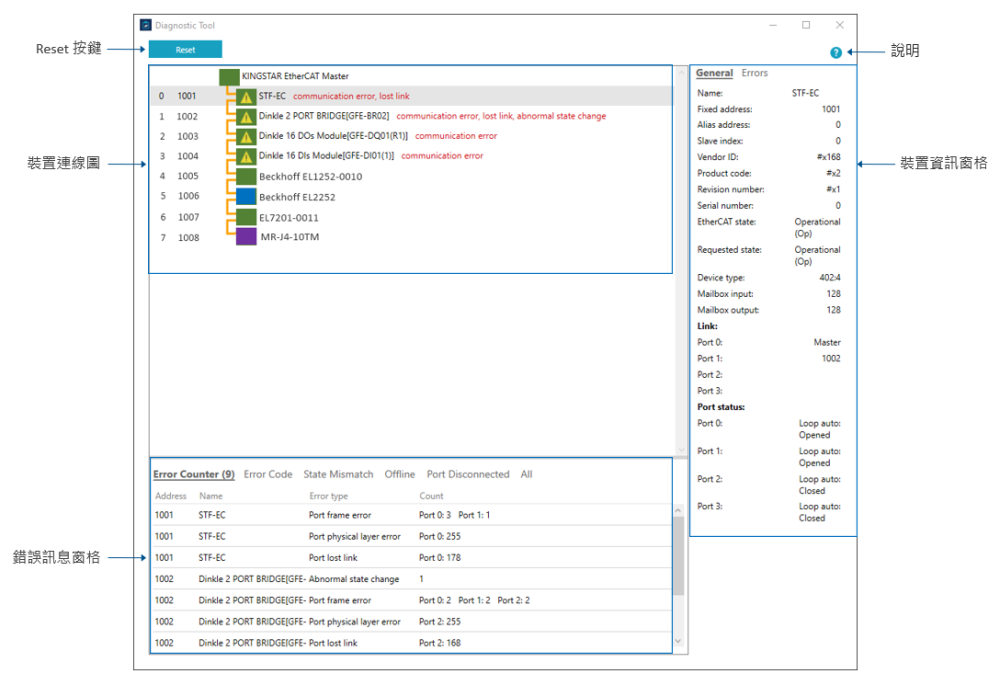
【Reset 按鍵】
您可點擊「Reset」按鍵來重置所有顯示的錯誤訊息,藉此辨識哪些錯誤持續發生。
【裝置連線圖】
裝置連線圖可顯示 EtherCAT 網路上主從裝置間的連線狀態,當裝置出現錯誤或裝置的 EtherCAT 狀態發生變化時,相關的錯誤訊息及狀態圖標將動態顯示於此以作為警示。
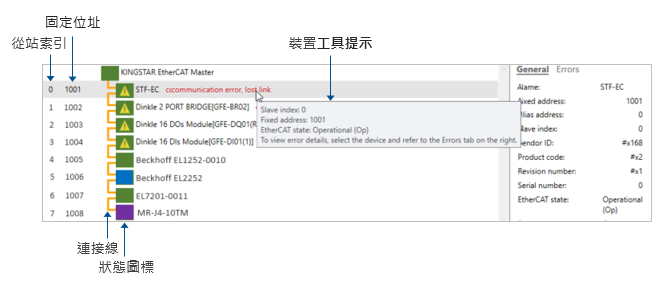
- 從站索引:從站裝置的索引。
- 固定位址:從站裝置的固定位址。固定位址是由主站在啟動過程中設定的。數值從 1001 開始並依照 EtherCAT 連線順序來排列。
- 裝置工具提示:將滑鼠游標放置在裝置上可顯示其工具提示。
- 連接線:可顯示 EtherCAT 網路上裝置的連線狀態。由於連線類型在不同應用中可能有所不同 ─ 例如,某些應用可能需要使用耦合器或集線器來擴充網路以連接其他裝置 ─ 在這裡,我們提供了一些可能的連線類型並顯示各類型的連接線狀態。
- 一般連線
-
不含耦合器或集線器裝置 含耦合器或集線器裝置 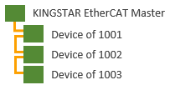
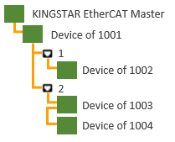
 表示裝置的連接埠。範例圖中的 Device of 1001 具有 2 個連接埠,埠 1 及埠 2。
表示裝置的連接埠。範例圖中的 Device of 1001 具有 2 個連接埠,埠 1 及埠 2。
- 冗餘連線
-
不含耦合器或集線器裝置 含耦合器或集線器裝置 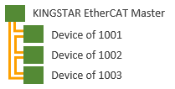
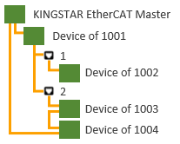
 表示裝置的連接埠。範例圖中的 Device of 1001 具有 2 個連接埠,埠 1 及埠 2。
表示裝置的連接埠。範例圖中的 Device of 1001 具有 2 個連接埠,埠 1 及埠 2。
- 連線狀態
- 連接線的色彩表示連接/連線狀態。
-
裝置對裝置的連線 連接埠對裝置的連線 裝置對連接埠的連線 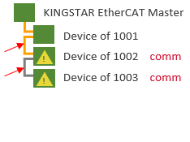
黃線:連線
灰線:斷線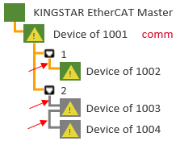
黃線:連線
灰線:斷線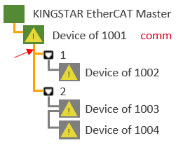
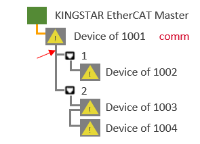
黃線:裝置狀態為線上 (Device of 1001)
灰線:裝置狀態為離線 (Device of 1001)
- 狀態圖標:表示 EtherCAT 狀態和裝置錯誤。
-
裝置圖標色彩表示各 EtherCAT 狀態。
-
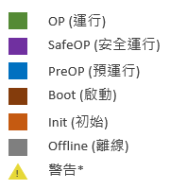
- * 當裝置發生錯誤時,裝置狀態圖標將出現黃色警告標誌且裝置名稱後方會顯示錯誤類型描述(紅字)。您可從紅字描述中確認錯誤的類型。欲察看錯誤詳情,您可點選一個裝置,接著於右側窗格中點擊「Errors」頁籤,或者於下方的錯誤訊息窗格中檢查所有錯誤。
-

- 錯誤類型可能包含多種錯誤項目,以下是各錯誤類型的定義。
-
裝置類型 錯誤類型 錯誤項目 主站 Frame lost
(資料包遺失)Acyclic frame lost(非週期性資料包遺失)
Cyclic frame lost(週期性資料包遺失)從站 Communication error
(通訊錯誤)Working counter error(工作計數器錯誤)
Not present(連線不存在)
Port frame error(連接埠資料包錯誤)
Port physical layer error(連接埠實體層錯誤)從站 Lost link
(失去連線)Not present(連線不存在)
Port lost link(連接埠失去連線)從站 AL (status) error
(AL 狀態錯誤)AL status code 非零(AL 狀態碼非零)
您亦可透過裝置連線圖查看特定裝置的資訊或錯誤。欲進行查看,於裝置連線圖上點選一個裝置,接著於右側的裝置資訊窗格點擊「General」頁籤或「Errors」頁籤。
您可於錯誤訊息窗格檢查所有錯誤或查看裝置資訊,錯誤訊息會逐項列出並整理於各分類頁籤。
-
Error Counter(錯誤計數器) 說明 Working counter error
(工作計數器錯誤)含有無效工作計數的資料包 (datagram) 被接收回來的週期數。該資料包負責處理從站的資料交換。 Abnormal state change
(異常狀態變更)從站在沒有主站請求的情況下,自主轉換到更低狀態的次數。 Not present
(連線不存在)主站與從站失去實體連線的次數。 Port frame error
(連接埠資料包錯誤)乙太網路資料包錯誤次數。 Port physical layer error
(連接埠實體層錯誤)實體層通訊錯誤次數。 Port lost link
(連接埠失去連線)連接埠連線遺失。
- Error Code(錯誤碼):陳列含有非零 AL 狀態碼的裝置。
- State Mismatch(狀態不一致):陳列與主站狀態不同的 EtherCAT 裝置。離線裝置不包含在內。
- Offline(離線):陳列離線裝置。
- Port Disconnected(連接埠斷線):陳列的裝置為預期至少有一個連接埠需被連接但實際為斷線狀態。
- All(所有資訊):陳列所有裝置的相關資訊。您可透過裝置名稱、位址、供應商 ID、產品代碼、修訂版本或序號來搜尋裝置。將文字輸入「Find」輸入框,即可啟動搜尋。搜尋字串無大小寫的區分。
提示:在各表格中,雙擊一列可選取裝置連線圖中的裝置,您可進一步於裝置資訊窗格中查看該裝置的資訊或錯誤。
【說明】
點擊以顯示 KINGSTAR 離線說明。
於裝置連線圖上點選一個裝置,其裝置資訊或錯誤資訊將顯示於此。
注意:只有在所選裝置處於特定狀態時,相關的資訊或錯誤才會顯示在裝置資訊窗格中。請參考下方各表中的「適用的主站 EtherCAT 狀態」或「適用的從站 EtherCAT 狀態」欄位,以了解適用的特定狀態。
- 任何:表示任何 EtherCAT 狀態,您可參考 EtherCATState 中的值以確認所屬的狀態。
- >= Init:包含 Init、PreOP、SafeOP、OP 及 Boot 狀態,可參考下列 EtherCAT 裝置的狀態轉換順序:
Offline → Init → PreOP → SafeOP → OP
Offline → Init → Boot
- 主站裝置資訊:於裝置連線圖上點選一個主站裝置,其裝置資訊將顯示於此。
-
資訊 說明 適用的主站 EtherCAT 狀態 Vendor ID
(供應商 ID)供應商 ID。 >= Init Product code
(產品代碼)供應商特定的產品代碼,可偕同參考供應商 ID 以便於產品識別。 >= Init Revision number
(修訂版本)供應商特定的修訂版本。 >= Init Serial number
(序號)供應商特定的序號。 >= Init EtherCAT state
(EtherCAT 狀態)主站的 EtherCAT 狀態。 >= Init Cyclic frame lost
(週期性資料包遺失)週期性資料包遺失次數。 OP Acyclic frame lost
(非週期性資料包遺失)非週期性資料包遺失次數。 OP
-
資訊 說明 適用的從站 EtherCAT 狀態 Name
(名稱)裝置的名稱。 任何 Fixed address
(固定位址)裝置的固定位址。 任何 Alias address
(別名位址)可透過主站將別名寫入並儲存到從站的 EEPROM。別名可用來區分相同型號的從站裝置,關機時別名仍會保留。 任何
(在裝置重新連接時可能會更新)Slave index
(從站索引)從站陣列的索引。 任何 Vendor ID
(供應商 ID)供應商 ID。 任何 Product code
(產品代碼)供應商特定的產品代碼,可偕同參考供應商 ID 以便於產品識別。 任何 Revision number
(修訂版本)供應商特定的修訂版本。 任何
(在裝置重新連接時可能會更新)Serial number
(序號)供應商特定的序號。 任何
(在裝置重新連接時可能會更新)EtherCAT state
(EtherCAT 狀態)從站的 EtherCAT 狀態。 任何 Requested state
(請求狀態)主站請求的從站裝置 EtherCAT 狀態。 >= Init Device type
(裝置類型)從站裝置的類型。 任何 Mailbox input
(信箱輸入)從站的輸入信箱大小,以位元組為單位。大小介於 128 至 512 位元組間視為中;小於 32 位元組視為小。 任何 Mailbox output
(信箱輸出)從站的輸出信箱大小,以位元組為單位。大小介於 128 至 512 位元組間視為中;小於 32 位元組視為小。 任何 Link
(連接至埠 0, 1, 2, 3)已連接或預計連接到埠 0、1、2、3 的主從裝置。若該埠連接到的裝置為從站,將顯示裝置的固定位址。 任何 Port status
(連接埠狀態 埠 0, 1, 2, 3)迴路控制設定及連接埠的狀態。例如,Loop Auto: Opened 表示迴路設定為自動 (Auto);連接埠狀態為開啟 (Opened)。
可將各連接埠設為開啟 (Open)、關閉 (Close)、自動 (Auto) 或自動關閉 (Auto Close)。目前狀態可為開啟或關閉。
- 開啟:連接埠永遠為開啟狀態,若無連結,傳出的 EtherCAT 資料包將遺失。
- 關閉:連接埠永遠為關閉狀態,若有連結,傳入的 EtherCAT 資料包不會被接收。
- 自動:連接埠狀態由連結狀態決定,若有連結,連接埠將開啟;若無連結,連接埠將關閉。
- 自動關閉:連接埠狀態由連結狀態決定,若無連結,連接埠將關閉;若有連結,除非主站發出明確的請求,否則連接埠不會自動開啟。
OP
-
資訊 說明 適用的從站 EtherCAT 狀態 AL status code
(AL 狀態碼)顯示從站最後一次遇到問題的錯誤碼,可於 EtherCAT AL 狀態碼查看錯誤碼清單。 >= Init AL error
(AL 錯誤)AL 狀態碼中的錯誤。 >= Init Working counter error
(工作計數器錯誤)含有無效工作計數的資料包 (datagram) 被接收回來的週期數。該資料包負責處理從站的資料交換。 OP Not present count
(連線不存在的次數)主站與從站失去實體連線的次數。 任何 Abnormal state change
(異常狀態變更)從站在沒有主站請求的情況下,自主轉換到更低狀態的次數。 任何 Frame error
(資料包錯誤 埠 0, 1, 2, 3)乙太網路資料包錯誤的次數(埠 0、1、2、3)。 OP Physical layer error
(實體層錯誤 埠 0, 1, 2, 3)實體層通訊錯誤的次數(埠 0、1、2、3)。 OP Lost link
(失去連線 埠 0, 1, 2, 3)失去連線的次數(埠 0、1、2、3)。 OP
使用診斷工具
欲使用診斷工具以監控 EtherCAT 網路上主從裝置間的連線狀態:
- 啟動您的 KINGSTAR 應用程式並確認所有硬體裝置皆已連接。在此我們以 KINGSTAR 設定工具為例。
- 於 KINGSTAR 記錄檢視的工具列上點擊「診斷」以開啟診斷工具視窗。
- 待診斷工具視窗顯示後即可開始監控 EtherCAT 網路上主從裝置間的連線狀態。您可多次點擊「Reset」按鍵,藉此辨識哪些錯誤持續發生。
參見